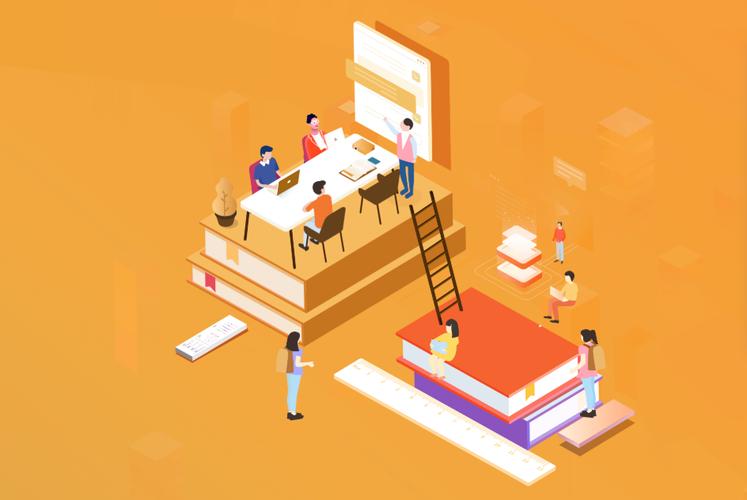如何在Windows上扩展卷而不擦除个人数据
小伙伴们对文章编程感兴趣吗?是否正在学习相关知识点?如果是,那么本文《如何在Windows上扩展卷而不擦除个人数据》,就很适合你,本篇文章讲解的知识点主要包括。在之后的文章中也会多多分享相关知识点,希望对大家的知识积累有所帮助!
如果 Windows 计算机上的某个卷已满,您始终可以选择对其进行扩展以提供更多存储空间。 但是,如果扩展所述卷的选项在磁盘管理中呈灰色显示,则这可能是不可能的。
您可以按照以下方法解决该问题并恢复灰显的“扩展卷”选项,而不会删除您的宝贵数据。
为什么扩展音量选项呈灰色?
磁盘管理中的“扩展卷”选项呈灰色的原因有很多,但常见的包括:
- 任何驱动器上都没有未分配的空间,即计算机上不属于任何分区或卷的可用磁盘空间。
- 您有未分配的空间,但没有足够的可用空间来容纳您尝试扩展的卷。
- 您尝试扩展的卷未使用正确的文件系统。
- 您正在尝试扩展无法扩展的卷,例如系统或恢复分区。
正如我们在有关如何修复 Windows 上灰显的“扩展卷”按钮的指南中所述,将驱动器重新格式化为支持的文件系统并删除分区是解决此问题的好方法。 但是,这两种方法都涉及擦除驱动器上的数据,如果所有分区都包含有价值的数据,则这是不理想的。
在某些情况下,您被迫删除数据才能再次扩展卷。 例如,如果分区使用不受支持的文件系统类型,您需要将其重新格式化为不同的文件系统(通常是 NTFS)才能再次解锁。 在这种情况下,最好的办法是执行数据备份,然后格式化分区。
但是,如果您的分区使用受支持的文件系统,我们将讨论如何恢复在 Windows 上扩展卷的选项而不擦除数据。
1. 缩小卷以创建未分配的空间
如果您的任何驱动器上都没有未分配的空间来扩展卷,则只需缩小现有卷之一即可创建它。 如果一个驱动器上的未分配空间不足以支持卷扩展,这也会有所帮助,因为它会缩小其他卷以创建更多未分配空间。
要在 Windows 上缩小卷,请先按 win+R 打开 Windows 运行。 然后,输入 compmgmt.msc 在“运行”文本框中,然后按 进入 打开计算机管理。
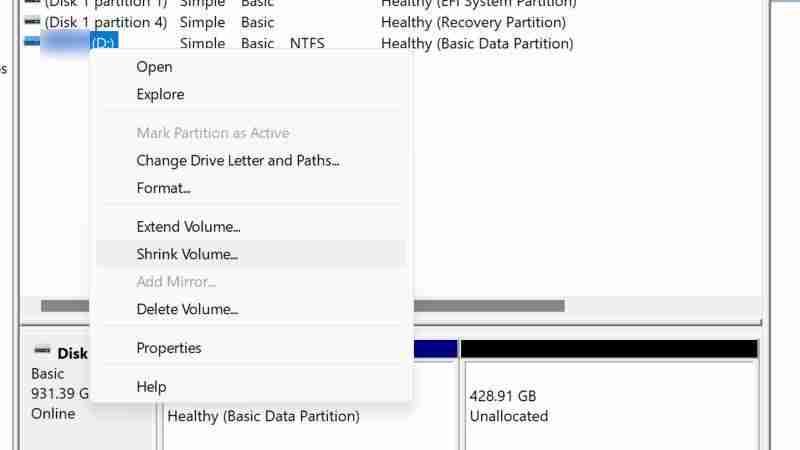
输入您想要缩小的空间量(请记住,您不能超过可缩小的空间量),然后单击 收缩。
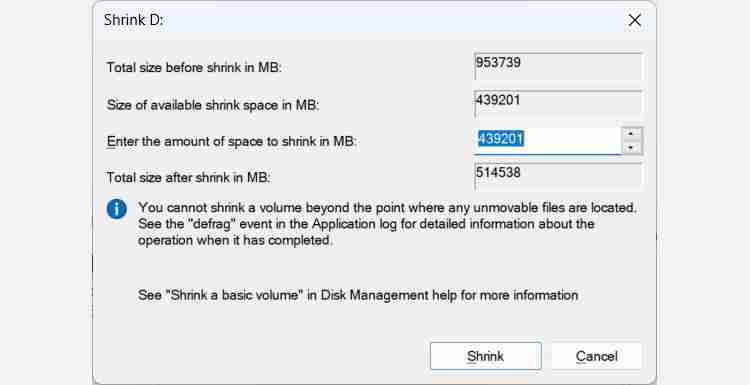
缩小卷需要几秒钟的时间,但是完成后,您应该有一些未分配的空间。 现在,右键单击要扩展的卷时检查该选项是否可用。
2.删除恢复分区
如果您需要的未分配空间很小,您也可以尝试删除恢复分区。 这将释放一些空间,并允许您扩展当前分区,而不会丢失任何个人数据。
不幸的是,恢复分区不仅仅是等待重新分配的可用空间。 这个特殊的分区包含必要的文件和工具,可以帮助您在出现问题时进行系统恢复和修复。 因此,我们通常建议不要删除它。
但是,如果您确信将来不需要恢复分区,则可以将其删除而不会损害您的电脑。 默认情况下,Windows 不允许您通过磁盘管理删除分区,但您可以使用命令提示符绕过此限制。 从那里,您必须选择要擦除的恢复分区,然后将其删除。
首先以管理员身份打开命令提示符。 然后,开始在命令提示符中输入以下命令以访问磁盘分区:
Diskpart
接下来使用以下命令列出计算机上的所有磁盘分区:
list disk
从这里,您可以使用选项中的数字选择所需的磁盘 磁盘 ### 柱子。
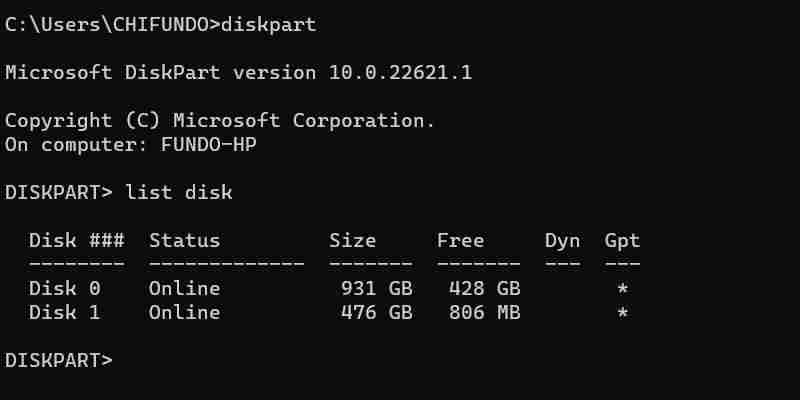
因此,如果您想选择磁盘驱动器#1,您可以运行以下命令:
select disk 1
您还需要知道要删除的分区在磁盘上的编号,为此,请输入以下命令:
list partition
您将在以下位置找到所需分区的编号: 分割 ### 柱子。 对于我们来说,恢复分区是第四个分区,要选择它,我们将运行以下命令:
selectpartition4
要删除它,请运行以下命令:
deletepartition override
命令完成运行后,恢复分区将消失,并且应该有一些未分配的空间可用于扩展卷。
3.使用第三方软件扩展驱动器
您可以使用除磁盘管理之外的其他工具来缩小和删除 Windows 上的卷。 要使用这些第三方磁盘管理程序之一,请首先下载 IM-Magic Partition Resizer Free,在下载位置解压 ZIP 文件,然后安装它。
接下来,启动应用程序,右键单击要缩小的音量,然后选择 调整大小/移动分区。
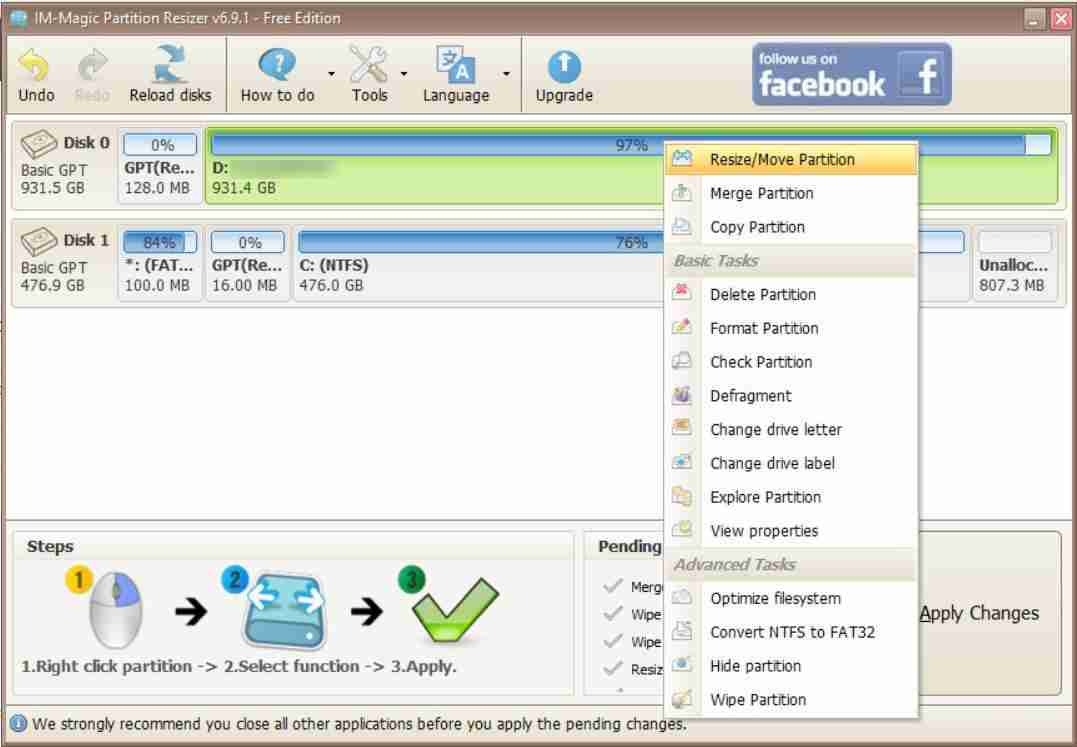
在里面 体积大小 文本框中,输入您想要缩小音量的程度,然后单击 好的。
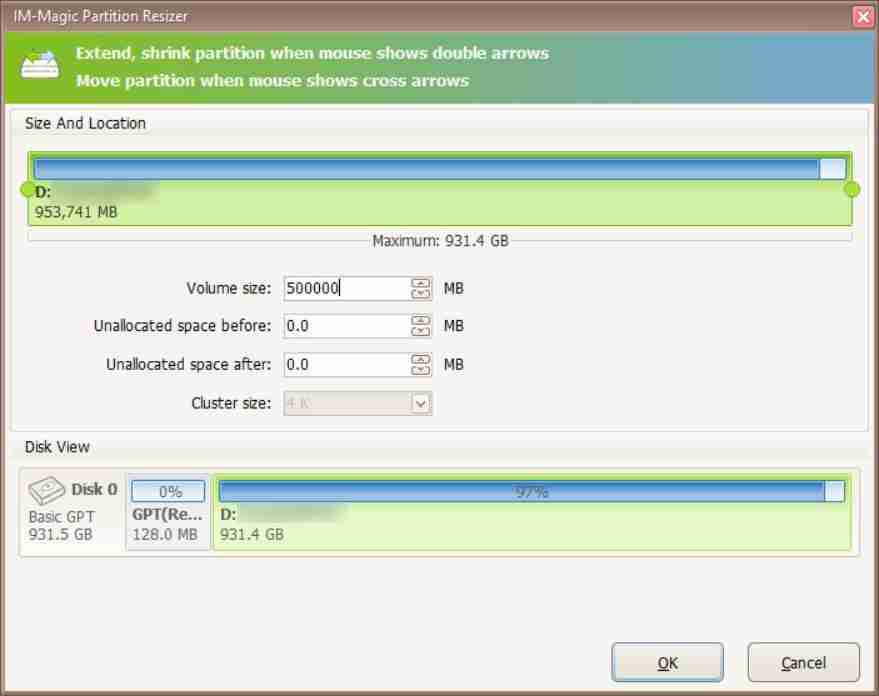
调整卷大小应该需要几秒钟,完成后,您应该能够看到一些未分配的空间,从而允许您首先扩展所需的卷。
重新获得在 Windows 上扩展卷的能力
扩大体积是为其提供更多空间来存储物品的好方法。 但是,扩展该卷的选项可能并不总是可用。 幸运的是,您可以通过缩小卷、删除恢复部分、确保卷使用可扩展的文件系统以及使用第三方软件调整现有卷的大小来恢复该选项。
推荐:WordPress无代码自动化插件AutomatorWP
今天关于《如何在Windows上扩展卷而不擦除个人数据》的内容介绍就到此结束,如果有什么疑问或者建议,可以在golang学习网公众号下多多回复交流;文中若有不正之处,也希望回复留言以告知!
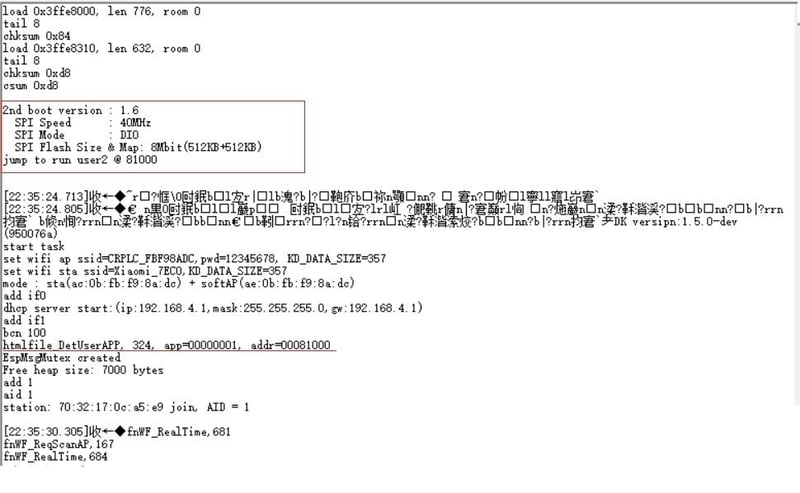 如何实现ESPith SDK x(脚本可编程控制器)的OTA功能
如何实现ESPith SDK x(脚本可编程控制器)的OTA功能
- 上一篇
- 如何实现ESPith SDK x(脚本可编程控制器)的OTA功能

- 下一篇
- 使用 Python 构建 PGP 加密工具:高级概述
-

- 文章 · 软件教程 | 3分钟前 |
- 汽水音乐网页版登录方法及入口
- 145浏览 收藏
-

- 文章 · 软件教程 | 6分钟前 |
- 职教云统一认证入口在哪
- 420浏览 收藏
-

- 文章 · 软件教程 | 8分钟前 |
- SIM卡识别故障解决方法汇总
- 452浏览 收藏
-

- 文章 · 软件教程 | 12分钟前 |
- 输入经纬度定位方法详解
- 227浏览 收藏
-

- 文章 · 软件教程 | 16分钟前 |
- 德邦快递会员怎么开通?
- 128浏览 收藏
-
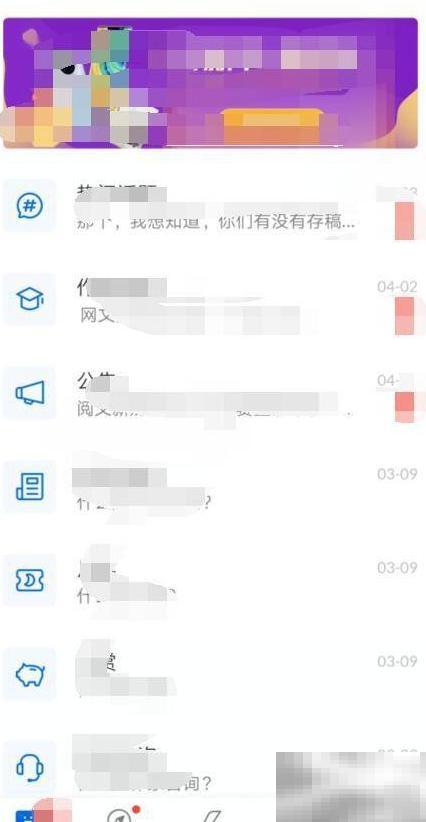
- 文章 · 软件教程 | 25分钟前 |
- 作家助手学生认证步骤详解
- 376浏览 收藏
-

- 文章 · 软件教程 | 27分钟前 | 组策略 文件资源管理器 NTFS压缩 Windows10 compact.exe
- Win10NTFS压缩开启方法详解
- 492浏览 收藏
-

- 前端进阶之JavaScript设计模式
- 设计模式是开发人员在软件开发过程中面临一般问题时的解决方案,代表了最佳的实践。本课程的主打内容包括JS常见设计模式以及具体应用场景,打造一站式知识长龙服务,适合有JS基础的同学学习。
- 543次学习
-

- GO语言核心编程课程
- 本课程采用真实案例,全面具体可落地,从理论到实践,一步一步将GO核心编程技术、编程思想、底层实现融会贯通,使学习者贴近时代脉搏,做IT互联网时代的弄潮儿。
- 516次学习
-

- 简单聊聊mysql8与网络通信
- 如有问题加微信:Le-studyg;在课程中,我们将首先介绍MySQL8的新特性,包括性能优化、安全增强、新数据类型等,帮助学生快速熟悉MySQL8的最新功能。接着,我们将深入解析MySQL的网络通信机制,包括协议、连接管理、数据传输等,让
- 500次学习
-

- JavaScript正则表达式基础与实战
- 在任何一门编程语言中,正则表达式,都是一项重要的知识,它提供了高效的字符串匹配与捕获机制,可以极大的简化程序设计。
- 487次学习
-

- 从零制作响应式网站—Grid布局
- 本系列教程将展示从零制作一个假想的网络科技公司官网,分为导航,轮播,关于我们,成功案例,服务流程,团队介绍,数据部分,公司动态,底部信息等内容区块。网站整体采用CSSGrid布局,支持响应式,有流畅过渡和展现动画。
- 485次学习
-

- ChatExcel酷表
- ChatExcel酷表是由北京大学团队打造的Excel聊天机器人,用自然语言操控表格,简化数据处理,告别繁琐操作,提升工作效率!适用于学生、上班族及政府人员。
- 3195次使用
-

- Any绘本
- 探索Any绘本(anypicturebook.com/zh),一款开源免费的AI绘本创作工具,基于Google Gemini与Flux AI模型,让您轻松创作个性化绘本。适用于家庭、教育、创作等多种场景,零门槛,高自由度,技术透明,本地可控。
- 3408次使用
-

- 可赞AI
- 可赞AI,AI驱动的办公可视化智能工具,助您轻松实现文本与可视化元素高效转化。无论是智能文档生成、多格式文本解析,还是一键生成专业图表、脑图、知识卡片,可赞AI都能让信息处理更清晰高效。覆盖数据汇报、会议纪要、内容营销等全场景,大幅提升办公效率,降低专业门槛,是您提升工作效率的得力助手。
- 3438次使用
-

- 星月写作
- 星月写作是国内首款聚焦中文网络小说创作的AI辅助工具,解决网文作者从构思到变现的全流程痛点。AI扫榜、专属模板、全链路适配,助力新人快速上手,资深作者效率倍增。
- 4546次使用
-

- MagicLight
- MagicLight.ai是全球首款叙事驱动型AI动画视频创作平台,专注于解决从故事想法到完整动画的全流程痛点。它通过自研AI模型,保障角色、风格、场景高度一致性,让零动画经验者也能高效产出专业级叙事内容。广泛适用于独立创作者、动画工作室、教育机构及企业营销,助您轻松实现创意落地与商业化。
- 3816次使用
-
- pe系统下载好如何重装的具体教程
- 2023-05-01 501浏览
-
- qq游戏大厅怎么开启蓝钻提醒功能-qq游戏大厅开启蓝钻提醒功能教程
- 2023-04-29 501浏览
-
- 吉吉影音怎样播放网络视频 吉吉影音播放网络视频的操作步骤
- 2023-04-09 501浏览
-
- 腾讯会议怎么使用电脑音频 腾讯会议播放电脑音频的方法
- 2023-04-04 501浏览
-
- PPT制作图片滚动效果的简单方法
- 2023-04-26 501浏览